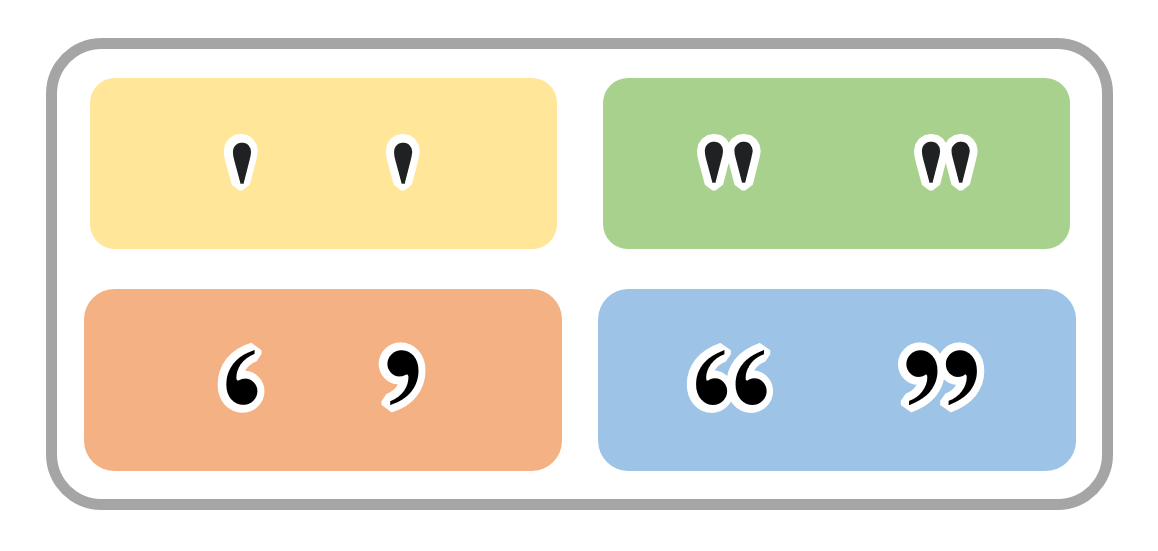引号百百种,当进行英文书写并运用 EndNote 插入引用文献时,要如何确认所使用的引号是正确的样式呢?发现错了也没关系,教你一招修改 EndNote 的 Output Style Template,一气呵成修改所有参考文献清单的引号样式!
英文书写中的引号大致分为单引号与双引号两种,依外型样式又可以分为:
- 美式英文常用的
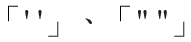 ,左右引号无方向性。
,左右引号无方向性。 - 英式英文常用的
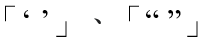 ,左右引号像逗号、彼此翻转180度。
,左右引号像逗号、彼此翻转180度。
甚至,引号会根据各语文字书写习惯不同,摆放的位置也产生变动,例如:德文的引号即以高低位方式呈现。有兴趣的话,可以看看维基百科的“引号”条目所列出各种引号样式。
目前EndNote提供的引文格式(Output Style)大多使用美式英文常见的无方向性双引号 ![]() 来标示文章题名(Title),例如:Chicago、IEEE……等引文格式都使用此种标示方式。但在正式的英文书写或出版作品中,仍经常使用
来标示文章题名(Title),例如:Chicago、IEEE……等引文格式都使用此种标示方式。但在正式的英文书写或出版作品中,仍经常使用 ![]() 样式的引号。
样式的引号。
原本在 Word 中,为了避免用户手动输入引号时产生左右错位的困扰,会默认激活“智能引号”功能,将用户输入的引号自动校正成 ![]() 样式的引号。然而,在 Word 中使用 EndNote 插入引文功能,所产生的参考文献清单并无法触发 Word 的智能引号功能,用户必须到 EndNote 的 Output Style 修改 template 中的引号样式,才能正确显示
样式的引号。然而,在 Word 中使用 EndNote 插入引文功能,所产生的参考文献清单并无法触发 Word 的智能引号功能,用户必须到 EndNote 的 Output Style 修改 template 中的引号样式,才能正确显示 ![]() 样式的双引号。
样式的双引号。
【以IEEE格式为例进行修改】
- 请先确认会使用到的数据类型,可以参考 EndNote 书目清单中的 Reference Type,判断需要修改哪些数据类型。
- 修改 IEEE Style 的 Template。
- 路径:Tools → Output Styles → Edit “IEEE” → Bibliography → Template
- 找到对应的数据类型,修改文章题名两侧的引号,以““ ””取代。
- 修改完毕,记得点击左上角 File → Save 或 Save As 以储存修改。
- 接著,回到 Word 套用修改过的新 Style。
- 如果成功修正对应的数据类型,套用后的参考文献清单会正确显示为““ ””样式的双引号。
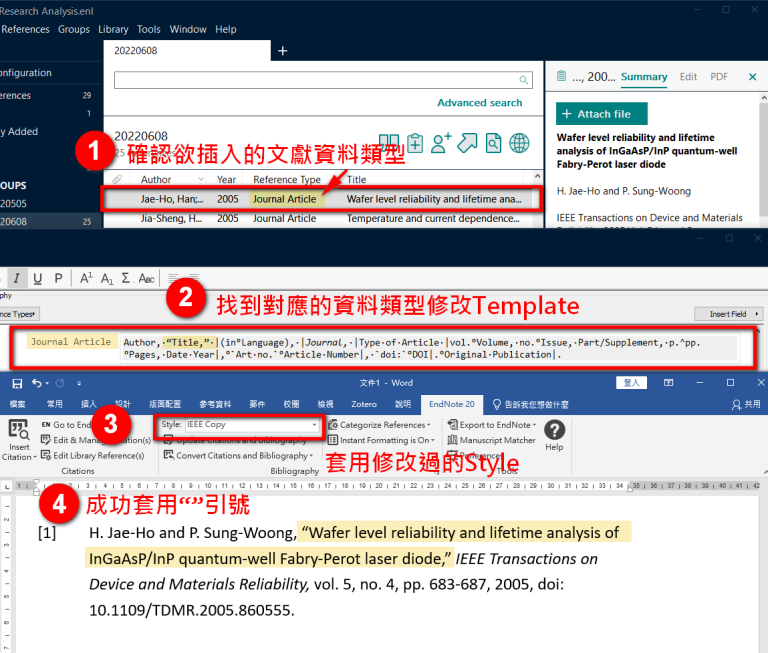
如果觉得套用后的双引号看起来没有明显的逗号样式,可以调整当前参考文献清单的字体,例如:改用 Times New Roman 这类衬线字体可以呈现较明显的逗号样式。
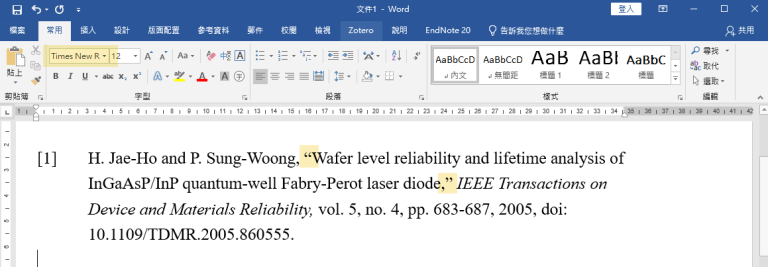
确认符合自己写作目标的字体样式后,也可以利用 Word 的样式修改功能,设置 EndNote 参考文献清单专属的字体样式,方便日后撰写论文时统一套用格式。
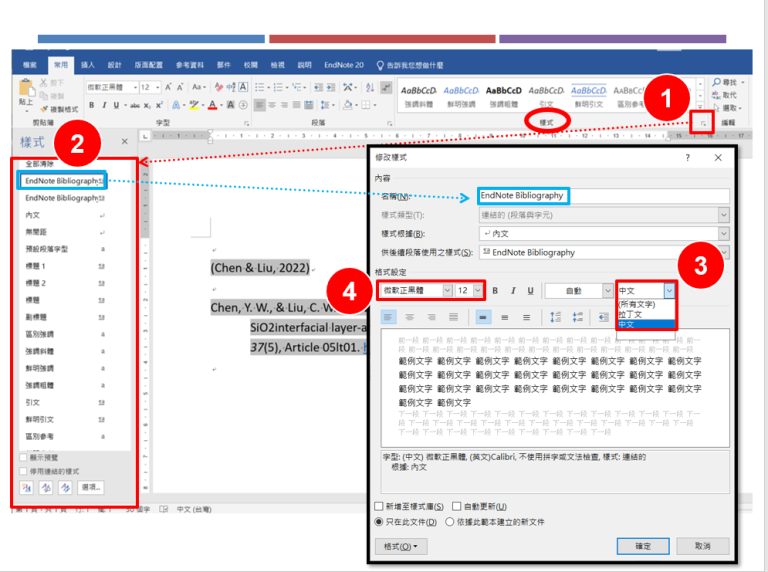
By Juishan Chang